Outlook'ta e-posta gövdesine tüm alıcı isimlerini nasıl eklerim?
Bazen, Outlook'ta e-posta yazarken mesaj gövdesine tüm alıcıların isimlerini eklemeniz gerekebilir. Elbette, isimleri teker teker gövdeye kopyalayıp yapıştırabilirsiniz. Ancak, yapıştırılması gereken onlarca alıcı ismi varsa bu oldukça sıkıcı bir işlem olabilir. Bu makalede, Outlook'ta bu işi çözmek için kolay bir yol hakkında konuşacağım.
Outlook'ta VBA kodu ile e-posta gövdesine tüm alıcı isimlerini ekleme
Outlook'ta VBA kodu ile e-posta gövdesine tüm alıcı isimlerini ekleme
Aşağıdaki VBA kodu, Alıcılar alanındaki tüm alıcı isimlerini mesaj gövdesine eklemenize yardımcı olabilir, lütfen şu adımları izleyin:
1. Outlook'u başlatın ve ardından Microsoft Visual Basic for Applications penceresini açmak için ALT + F11 tuşlarına basılı tutun.
2. Ekle > Modül seçeneğine tıklayın ve aşağıdaki kodu Modül Penceresine yapıştırın.
VBA Kodu: Alıcı isimlerini mesaj gövdesine ekleme:
Sub InsertRecipientNamesToBody()
Dim xMailItem As Outlook.MailItem
Dim xRecipient As Outlook.Recipient
Dim xRecipAddress, xRecipNames, xRecipName, xFilterAddr As String
Dim xItems As Outlook.Items
Dim i As Integer
Dim xFoundContact As Outlook.ContactItem
Dim xDoc As Word.Document
On Error Resume Next
Set xMailItem = Outlook.ActiveInspector.CurrentItem
xMailItem.Recipients.ResolveAll
For Each xRecipient In xMailItem.Recipients
xRecipAddress = xRecipient.Address
Set xItems = Application.Session.GetDefaultFolder(olFolderContacts).Items
For i = 1 To 3
xFilterAddr = "[Email" & i & "Address] = " & xRecipAddress
Set xFoundContact = xItems.Find(xFilterAddr)
If Not (xFoundContact Is Nothing) Then
xRecipNames = xRecipNames & xFoundContact.FullName & Chr(10)
Exit For
End If
Next
If (xFoundContact Is Nothing) Then
xRecipName = Split(xRecipAddress, "@")(0)
xRecipNames = xRecipNames & xRecipName & Chr(10)
End If
Next
Set xDoc = xMailItem.GetInspector.WordEditor
xDoc.Content.InsertAfter xRecipNames
Set xMailItem = Nothing
Set xRecipient = Nothing
Set xItems = Nothing
Set xFoundContact = Nothing
End Sub
3. Ve hala Microsoft Visual Basic for Applications penceresinde iken, Araçlar > Referanslar'a tıklayarak Referanslar-Proje1 iletişim kutusuna gidin ve Kullanılabilir Referanslar listesinden Microsoft Word Nesne Kitaplığı seçeneğini işaretleyin, aşağıdaki ekran görüntüsüne bakın:
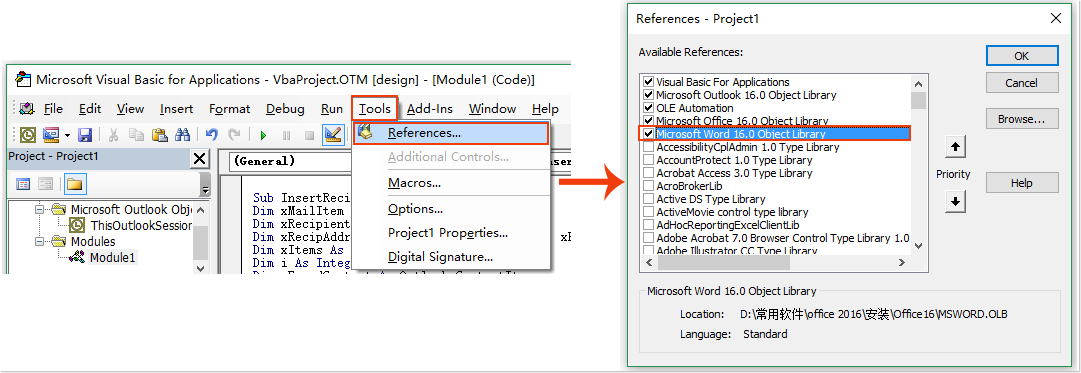
4. Ardından iletişim kutusunu kapatmak için Tamam'a tıklayın, şimdi bu kodu Hızlı Erişim Araç Çubuğu'na eklemelisiniz.
5. Yeni E-posta'ya tıklayarak yeni bir ileti oluşturun, İleti penceresinde Hızlı Erişim Araç Çubuğu simgesini özelleştir'i tıklayın ve Daha Fazla Komut seçeneğini seçin, aşağıdaki ekran görüntüsüne bakın:
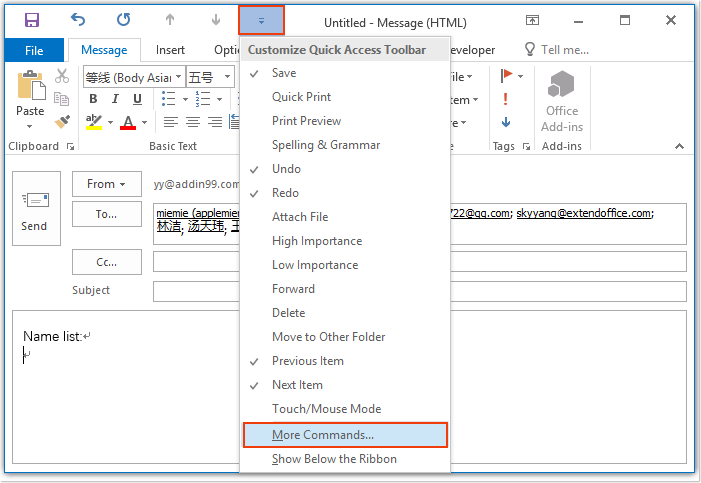
6. Outlook Seçenekleri iletişim kutusunda:
(1.) Açılır listeden Komut Seç seçeneğinden Makrolar'ı seçin;
(2.) Ve daha sonra az önce eklediğiniz VBA kodunun adını seçin;
(3.) Kodu Hızlı Erişim Araç Çubuğu listesine eklemek için Ekle düğmesine tıklayın.
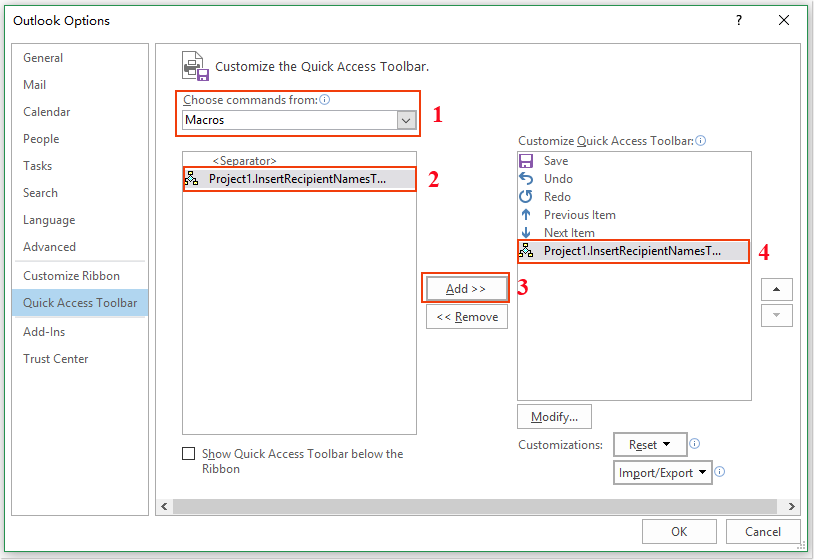
7. Ardından aşağıdaki ekran görüntüsünde gösterildiği gibi bir makro simgesi Hızlı Erişim Araç Çubuğu'nda görüntülenecektir:
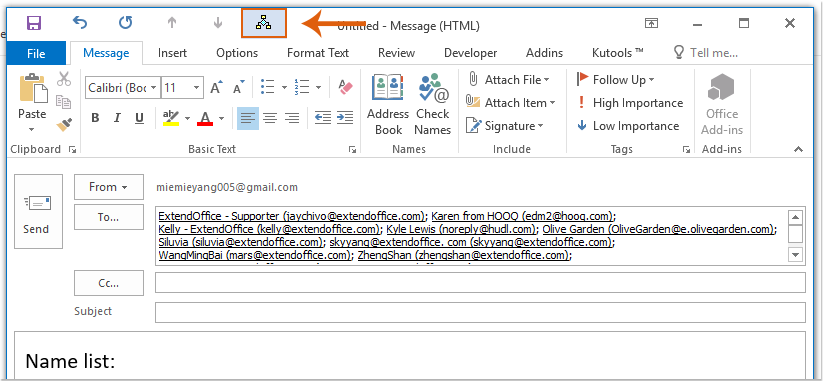
8. Şimdi, makro simgesine tıkladığınızda, Alıcılar alanındaki isimler aşağıdaki ekran görüntüsünde gösterildiği gibi mesaj gövdesine eklenecektir:
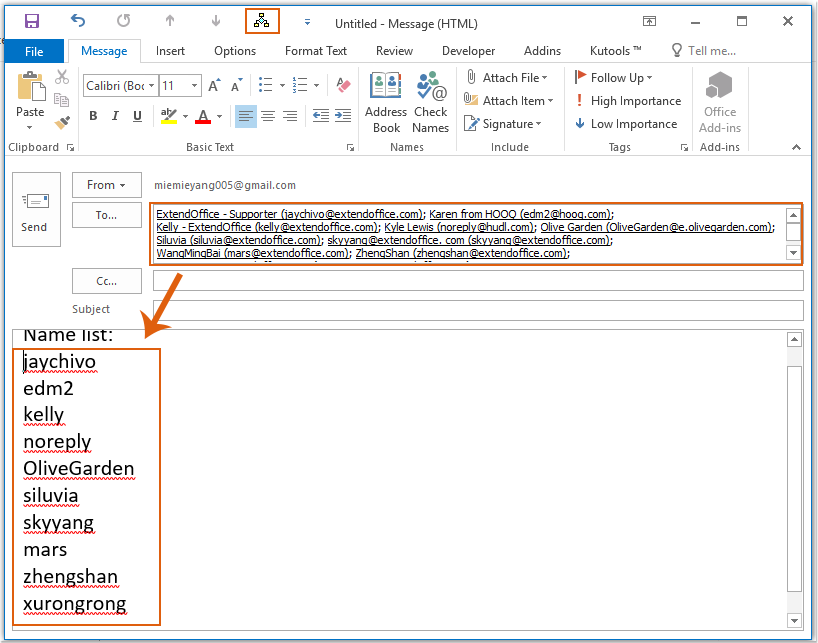
En İyi Ofis Verimlilik Araçları
Son Dakika: Kutools for Outlook Ücretsiz Sürümünü Sunmaya Başladı!
Yepyeni Kutools for Outlook ile100'den fazla etkileyici özelliği deneyimleyin! Şimdi indir!
📧 E-posta Otomasyonu: Otomatik Yanıt (POP ve IMAP için kullanılabilir) / E-posta Gönderimini Zamanla / E-posta Gönderirken Kurala Göre Otomatik CC/BCC / Gelişmiş Kurallar ile Otomatik Yönlendirme / Selamlama Ekle / Çoklu Alıcılı E-postaları Otomatik Olarak Bireysel Mesajlara Böl...
📨 E-posta Yönetimi: E-postayı Geri Çağır / Konu veya diğer kriterlere göre dolandırıcılık amaçlı e-postaları engelle / Yinelenen e-postaları sil / Gelişmiş Arama / Klasörleri Düzenle...
📁 Ekler Pro: Toplu Kaydet / Toplu Ayır / Toplu Sıkıştır / Otomatik Kaydet / Otomatik Ayır / Otomatik Sıkıştır...
🌟 Arayüz Büyüsü: 😊 Daha Fazla Şık ve Eğlenceli Emoji / Önemli e-postalar geldiğinde uyarı / Outlook'u kapatmak yerine küçült...
👍 Tek Tıkla Harikalar: Tümüne Eklerle Yanıtla / Kimlik Avı E-postalarına Karşı Koruma / 🕘 Gönderenin Saat Dilimini Göster...
👩🏼🤝👩🏻 Kişiler & Takvim: Seçilen E-postalardan Toplu Kişi Ekle / Bir Kişi Grubunu Bireysel Gruplara Böl / Doğum günü hatırlatıcısını kaldır...
Kutools'u tercih ettiğiniz dilde kullanın – İngilizce, İspanyolca, Almanca, Fransızca, Çince ve40'tan fazla başka dili destekler!


🚀 Tek Tıkla İndir — Tüm Ofis Eklentilerini Edinin
Şiddetle Tavsiye Edilen: Kutools for Office (5'i1 arada)
Tek tıkla beş kurulum paketini birden indirin — Kutools for Excel, Outlook, Word, PowerPoint ve Office Tab Pro. Şimdi indir!
- ✅ Tek tık kolaylığı: Beş kurulum paketinin hepsini tek seferde indirin.
- 🚀 Her türlü Ofis görevi için hazır: İhtiyacınız olan eklentileri istediğiniz zaman yükleyin.
- 🧰 Dahil olanlar: Kutools for Excel / Kutools for Outlook / Kutools for Word / Office Tab Pro / Kutools for PowerPoint